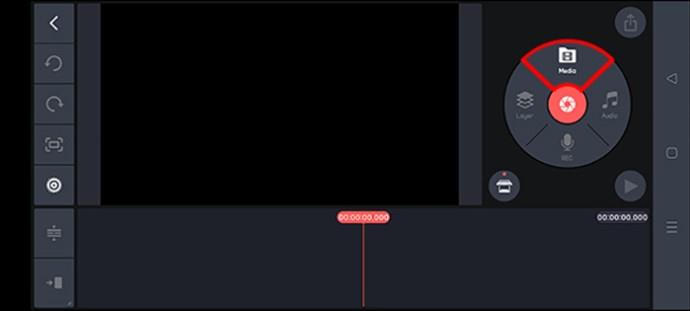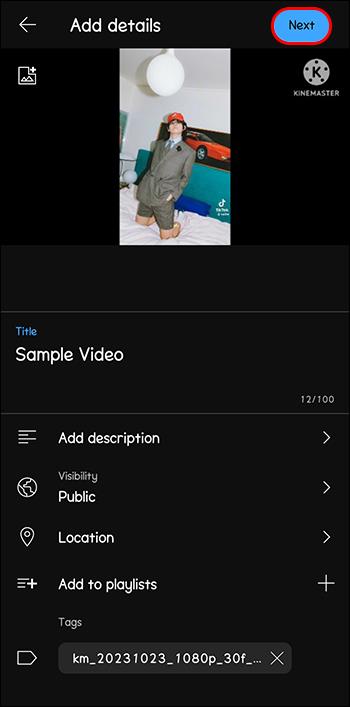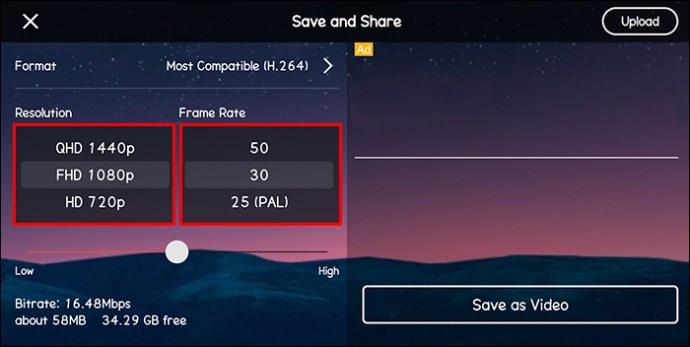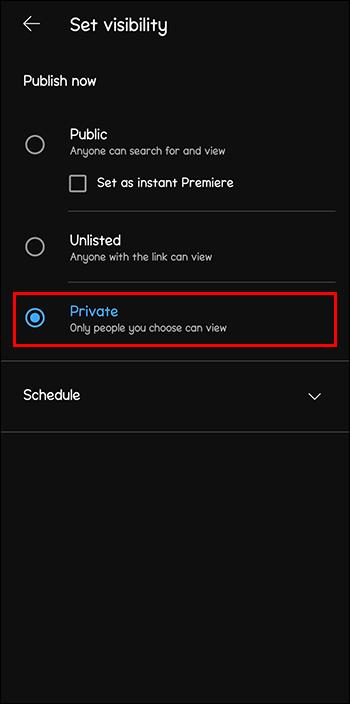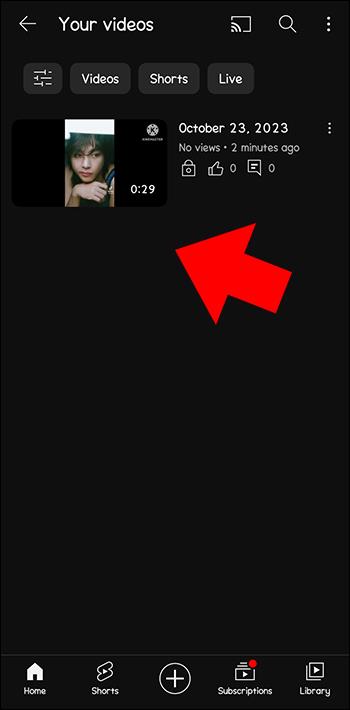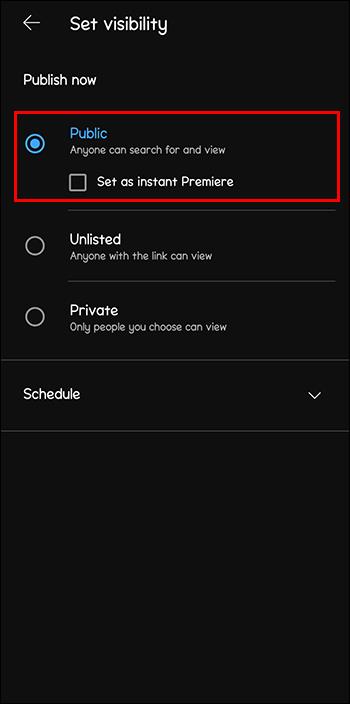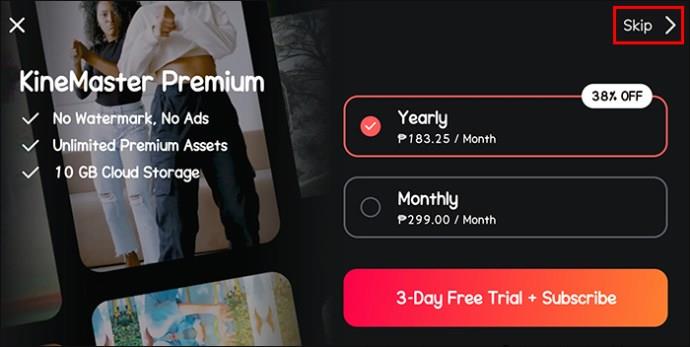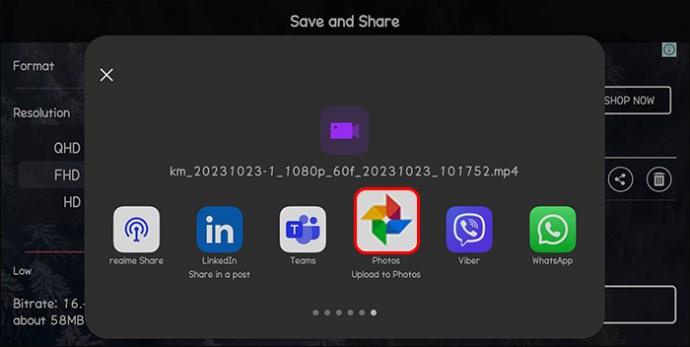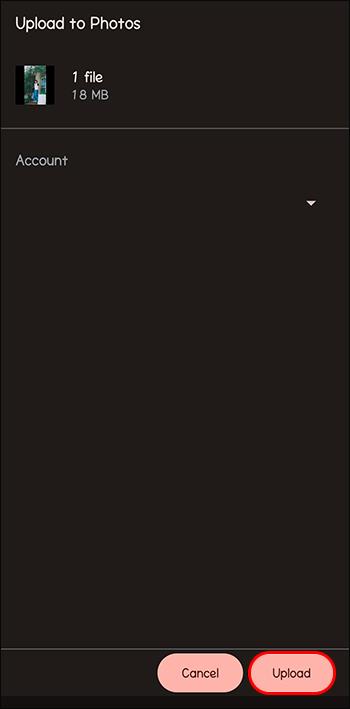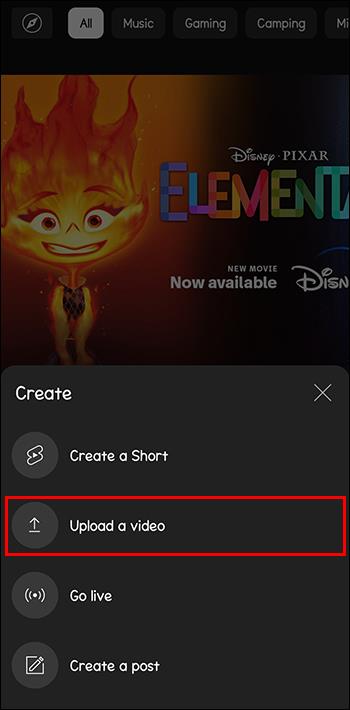Hvis du bruger KineMasters videoredigeringsapp, undrer du dig måske over, hvordan du uploader videoer til YouTube. Når alt kommer til alt, har onlinevideodelingsappen uovertruffen rækkevidde på det sociale medieområde, hvilket gør den til det foretrukne valg for så mange indholdsskabere.

Hvis du vil uploade en KineMaster-video til YouTube, er du det rigtige sted. Denne artikel vil forklare alt, hvad du behøver at vide om processen.
Upload af en KineMaster-video til YouTube via redigeringsskærmen
Den ultimative glæde ved at optage og redigere en video er at kunne uploade den med succes. Du kan bruge tre metoder til at sende dine KineMaster-videoer til YouTube. Sådan kan du uploade det ved hjælp af KineMasters redigeringsskærmgrænseflade:
- Start KineMaster og klik på "Film"-ikonet. Dette åbner redigeringsskærmen.

- Vælg "Media" under den cirkulære "Indstilling"-menu. Vælg din projektfil fra "Mediebrowseren".
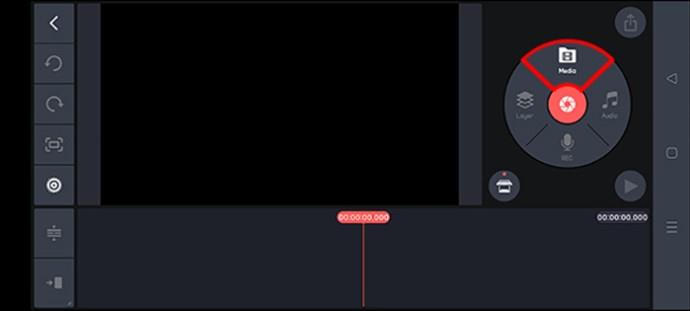
- Naviger til skærmens venstre rude, og klik på ikonet "Del".

- Rul ned til bunden af skærmen, og vælg "Eksporter". Vælg "Nej, tak, gem med vandmærke", hvis du bruger KineMasters gratis version.

- Det eksporterede vises på skærmens højre side. Klik på ikonet "Del".

- Vælg muligheden "YouTube".

- Indtast din videos titel og beskrivelse i det nye vindue.

- Naviger til toppen af skærmen, og klik på det blå "pil"-ikon for at poste og udgive din video.
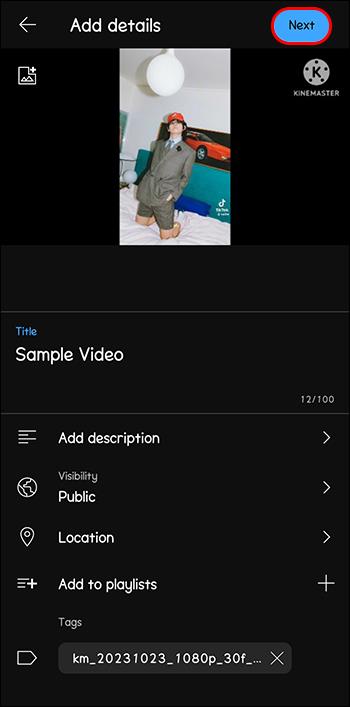
- Dit indhold er nu oppe på platformen til offentlig visning.
Upload af en KineMaster-video til YouTube via eksportmenuen
Denne proces fuldføres via appens hovedmenu. Det er ret ligetil, især hvis du vil uploade videoen uden at åbne den. Denne metode er ikke ideel, hvis du endnu ikke skal redigere din video i KineMaster.
Sådan kan du gøre det:
- Start KineMaster og vælg den video, du vil uploade.

- Naviger til øverste højre hjørne, og klik på ikonet "Eksporter".

- Indstil din bitrate, billedhastighed og opløsning under vinduet "Eksporter og del".
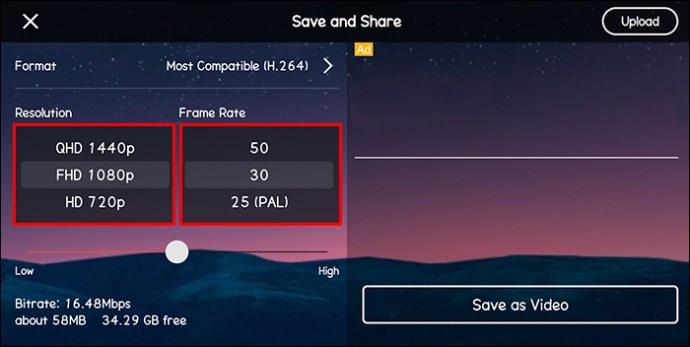
- Klik på knappen "Eksporter".

- Når dit projekt er eksporteret, vises det på skærmens højre side. Klik på "Del"-ikonet i midten af din projektfil.

- Flere sociale platforme vil blive vist. Vælg "YouTube" for at få adgang til dens mobilapp.

- Rul ned til afsnittet "Privatliv" og vælg "Privat". Dette vil give dig tid til at gå til YouTube-skrivebordet eller Studio-appen for at tilføje væsentlige oplysninger, såsom dit miniaturebillede eller beskrivelse, før din video bliver offentlig.
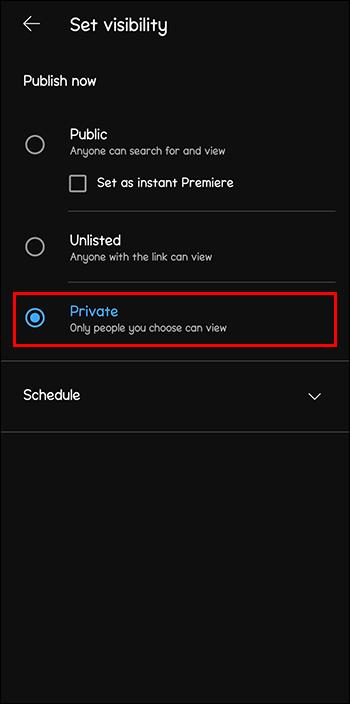
- Naviger til øverste højre på din skærm, og klik på den blå "UPLOAD"-knap.

- Videoen vises på fanen "Mine videoer" i Creator Studio i resten af redigeringsprocessen. Du kan også finde den i YouTube Creator Studio-appen.
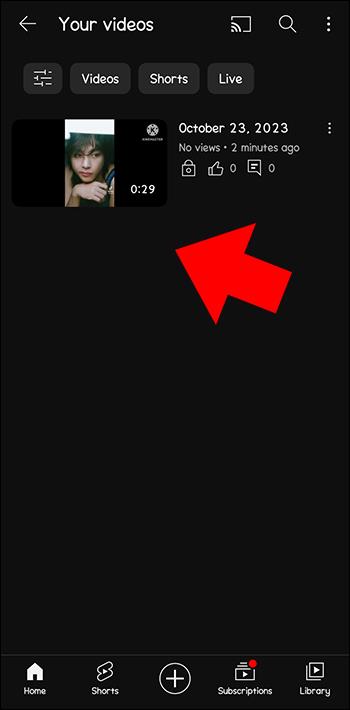
- Når du er klar til at gøre videoen offentlig, skal du vende tilbage til afsnittet "Privatliv" i KineMaster og ændre den til "Offentlig".
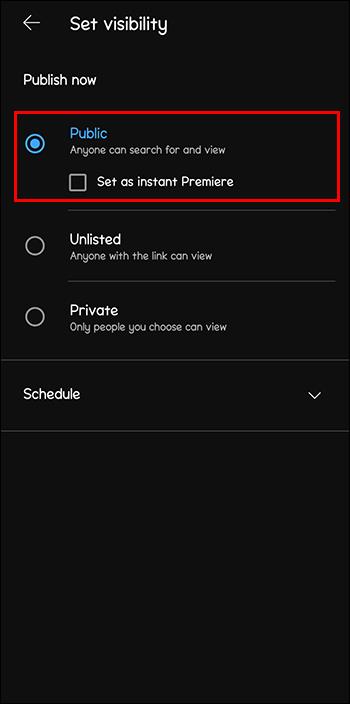
Upload af en KineMaster-video via Galleri
Nogle brugere gemmer deres videoer på deres telefoner, før de uploader dem af sikkerhedsmæssige årsager. Det er normalt en sikkerhedskopi, hvis du mister indhold eller har problemer med lagring. Sådan kan du uploade din KineMaster-video på YouTube via din telefons galleri:
- Åbn KineMaster og vælg din projektfil. Klik på det røde "Film"-ikon for at åbne menuen "Eksporter".

- Vælg "Del"-ikonet på skærmens venstre rude. Naviger til bunden af vinduet og klik på "Eksporter".

- En opgradering til vinduet Professional Edition vil blive vist. Vælg "Nej, tak, gem med vandmærke" for at fortsætte med eksportprocessen.
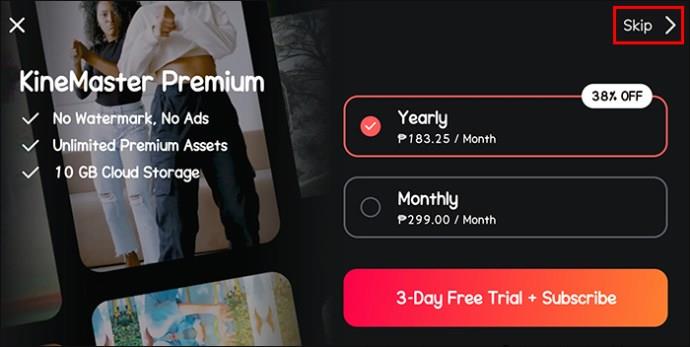
- Den gemte video vises på skærmens højre side. Klik på ikonet "Del" i midten.

- Alle grafiske apps og sociale platforme vil blive vist. Vælg ikonet "Upload til fotos".
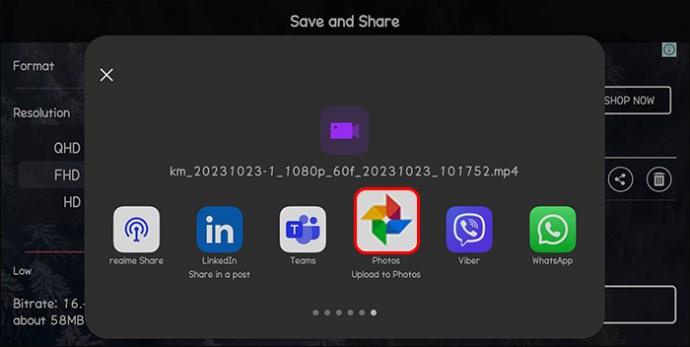
- Klik på "UPLOAD" på næste skærmbillede.
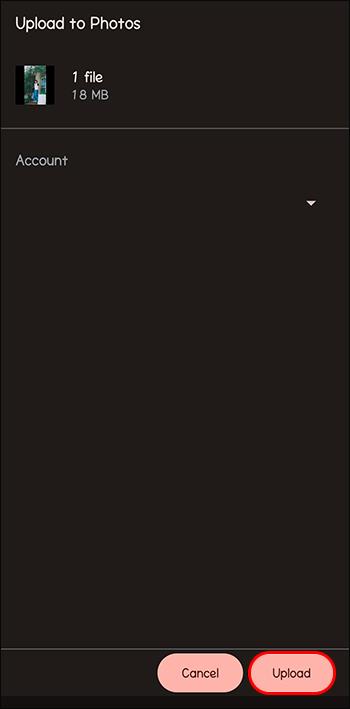
- Start YouTube-appen på din telefon. Tryk på "Optag"-ikonet øverst i vinduet.
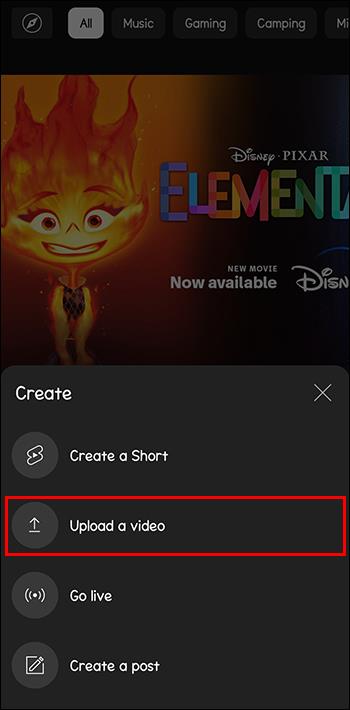
- Vælg den video, du eksporterede. Indtast videoens titel, beskrivelse og eventuelle andre oplysninger, du vil tilføje.

- Naviger til toppen af skærmen, og klik på den blå pil "Næste"-ikonet for at udgive videoen.

Upload af KineMaster-videoer til YouTube uden et vandmærke
YouTube handler om visuel appel og engagerende indhold. KineMaster-logoet påtrykt på dine gratis-til-redigerede videoer kan være distraherende for seerne. De fleste af dem bliver smidt ud, og det kan resultere i nedsat omsætning. Heldigvis er der måder at fjerne vandmærket på.
Opgrader til KineMaster Premium Plan-abonnement
Den mest nøjagtige måde at fjerne vandmærket på er at betale for en opgradering. Alle brugere med den gratis version har vandmærket på deres indhold. Det er en måde for appen at udnytte og udvide sin markedsrækkevidde i bytte for at tilbyde dig en gratis videoredigeringsplatform. Udover at fjerne vandmærket, giver denne opgradering dig adgang til premium-funktioner som avanceret lagkontrol og yderligere lyd- og videoeffekter.
Beskær og lag din video
Indholdsskabere kan udforske KineMasters talrige redigeringsfunktioner for at slette vandmærket. Lagdeling og beskæring er nogle af de mest pålidelige metoder. Lagværktøjet kan maskere logoet, hvilket gør det mindre synligt for publikum. Brugere kan også overføre vandmærket fra en fokusposition til et område på skærmen, der ikke kræver for meget opmærksomhed. Dens størrelse kan også ændres ved hjælp af beskæringsværktøjet.
Test videoens billedformater
YouTube har et standardforhold for alle postede videoer. Du kan dog ændre disse værdier lidt under redigering for at gøre vandmærket mindre synligt. Dette vil gøre det mindre distraherende for dine seere.
Adopter baggrundsmusik og lydeffekter
Selvom dette er mere anvendeligt til voice-over-videoer, kan du stadig passe det ind i små forekomster af din video. Dette vil hjælpe med at rette dit publikums opmærksomhed mod videoens hovedindhold og holde dem engageret. KineMaster tilbyder en række copyright-fri musik og lyde, du kan bruge. Disse er tilgængelige for alle, der bruger platformen.
Brug af tredjepartsapplikationer
Dette gælder kun for Android-brugere. VideoProc Vlogger er en af de førsteklasses redigeringssoftwareapps, der hjælper dig med ubesværet at slette KineMaster-vandmærket fra dine videoer. Og du kan bruge det gratis. Du kan bruge den til at beskære og dække vandmærket med dit logo, pixels og endda tekst.
Ofte stillede spørgsmål
Er KineMaster-aktiver fri for copyright?
Ja. Alle redigeringer, du foretager med KineMaster-aktiver, kan ikke få dig til at modtage en YouTube-advarsel. Uanset om det er lydeffekter, GIF'er eller musik, er de alle licenseret af appen.
Hvad er den nemmeste måde at slette KineMaster-vandmærket på?
Brug af tredjepartsapplikationer er den bedste mulighed med hensyn til bekvemmelighed og pålidelighed.
Kan du tjene penge på KineMaster YouTube-videoer, der har et vandmærke?
Ja. Det er dog bedst at prøve at gøre det mindre synligt eller fjerne det helt, så det ikke påvirker dit seertal.
Går viralt
Hvis du ønsker at bringe dit personlige eller forretningsbrand sparkende og skrigende ind i det 21. århundrede, vil YouTube sandsynligvis være en nøglekomponent. Kombineret med KineMasters utrolige gratis redigeringsværktøjer, er der ingen stopper for dig. Du kan udnytte YouTubes enorme popularitet og promovere dit indhold på tværs af alle sociale mediekanaler.
Har du nogensinde uploadet KineMaster-videoer til YouTube? Hvis ja, brugte du nogle af tipsene til tricks i denne artikel? Fortæl os det i kommentarfeltet nedenfor.